Cum se reinstalează DirectX pe un computer cu Windows 10
Ferestre Din / / August 05, 2021
Microsoft DirectX este responsabil pentru gestionarea sarcinilor clasificate în jocuri, video, redare, programare și redare media. Deci, în general, este un software / driver important pentru dumneavoastră Windows 10 PC. Cu toate acestea, dacă una sau mai multe componente lipsesc, sunt deteriorate sau corupte, atunci trebuie să reinstalați DirectX pe computerul dvs. Windows 10. Dacă DirectX nu este instalat corect, va afișa mesaje de eroare precum - DSOUND.dll nu a fost găsit, d3d12.dll corupt, D3DCOMPILER_47.dll etc. Cel mai bun mod de a rezolva astfel de probleme este să reinstalați o nouă și cea mai recentă versiune a DirectX din surse oficiale.
Dacă DirectX nu funcționează corect, nu veți putea juca jocuri, vă puteți bucura de vizionarea de filme. Și, de asemenea, vă va împiedica editarea video sau o altă sarcină grafică. Dar DirectX este o parte esențială a Windows acum, și pur și simplu dezinstalarea și instalarea sa nu este doar posibilă. Deci, trebuie să mergem cu o abordare diferită și să reinstalăm DirectX într-un mod simplu.
Mulți utilizatori Reddit au raportat despre această problemă, unde versiunea lor actuală de DirectX nu mai este funcțională și vor să reinstaleze versiunea anterioară sau o copie nouă a DirectX.
d3d12.dll corupt. Cum reinstalez DirectX12? din Windows10
Se reinstalează DirectX 11.3 și 12? din Windows10
Așadar, astăzi, vă vom ghida prin procesul de reinstalare a DirectX pe mașina Windows 10.

Cuprins
- 1 Ce este DirectX pe Windows 10
-
2 Cum se reinstalează DirectX pe un computer cu Windows 10
- 2.1 Prin DirectX Run Time Installer
- 2.2 Reduceți versiunea DirectX utilizând Registry
- 3 Concluzie
Ce este DirectX pe Windows 10
Microsoft DirectX este un grup de tehnologii (API-uri) proiectat de Microsoft pentru computerele bazate pe Windows. Acestea sunt un set de rutine, protocoale și instrumente pentru construirea de software și aplicații. DirectX este o platformă ideală pentru a reda animații 3D și audio bogate. Poate rula pe o varietate de versiuni de Windows, iar cerințele hardware sunt aceleași cu Windows în sine.
Cea mai recentă versiune DirectX11 oferă un spor de performanță și actualizări de securitate. Acesta exploatează cele mai recente caracteristici hardware video și media, precum și mașinile de generație actuală, care vă oferă viteza cu API-urile și vă face experiența mai receptivă și mai lină. DirectX 11 este preinstalat pe Windows 10. Iar DirectX este un instrument gratuit, ceea ce înseamnă că îl puteți descărca gratuit de pe site-ul oficial Microsoft.
Cum se reinstalează DirectX pe un computer cu Windows 10
Versiunile vechi ale versiunilor DirectX vă pot oferi erori precum erori desetup.dll; aceste erori pot fi remediate prin instalarea sau reinstalarea celor mai recente actualizări ale DirectX de la Microsoft. Cu toate acestea, vă va oferi și performanțe în jocuri și programe grafice. Există numeroase modalități de a reinstala DirectX pe sistemul Windows:
Prin DirectX Run Time Installer
Acești pași vă vor ghida despre cum să instalați sau să reinstalați DirectX pe sistemul dvs. utilizând programul de instalare oficial de instalare DirectX.
Accesați site-ul oficial Microsoft și accesați pagina de descărcare DirectX și faceți clic pe butonul roșu de descărcare.
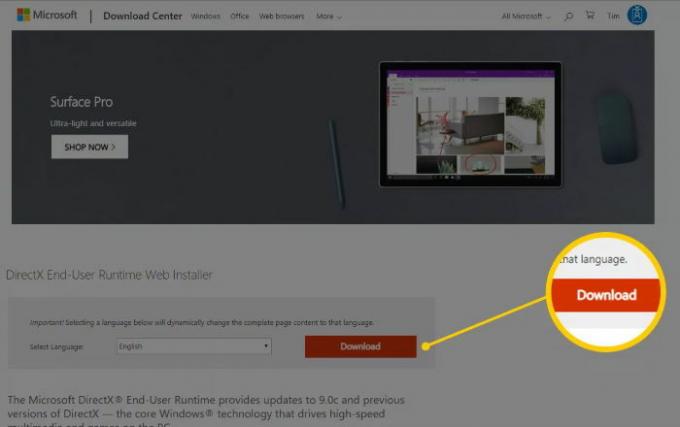
Deschideți fișierul descărcat dxwebsetup.exe, acceptați termenii și condițiile și faceți clic pe butonul Următor. Dacă versiunea DirectX este deja instalată pe sistemul dvs., va apărea opțiunea Reinstalare. Dacă doriți să reinstalați, selectați reinstalați și faceți clic pe butonul Următor. DirectX va fi reinstalat automat.
Notă: Așezați-vă cu răbdare în timp ce descărcările de fișiere vă asigură că PC-ul dvs. este conectat la internet.
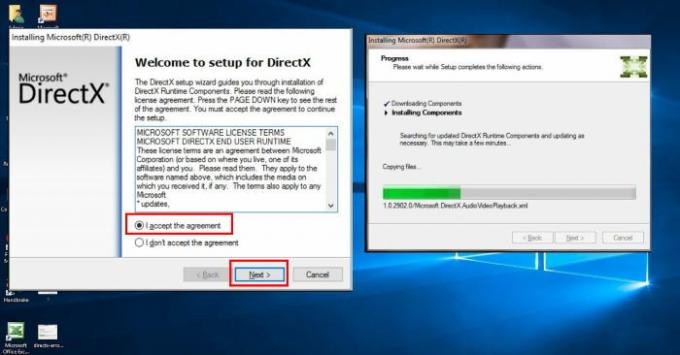
Reporniți computerul chiar dacă nu vi se solicită acest lucru, iar DirectX-ul dvs. va fi instalat sau reinstalat pe sistemul dvs.

Pentru a verifica versiunea DirectX, puteți deschide promptul de comandă și tastați „dxdiag” și apăsați Enter. Este posibil să apară un mesaj pentru scanarea clicului da pe driverul hardware-ului dvs. și acum accesați fila Sistem. Căutați versiunea DirectX.
Reduceți versiunea DirectX utilizând Registry
Dacă metoda de mai sus nu funcționează pentru dvs., puteți încerca să schimbați fișierele de registry. În această metodă, vom schimba numerele de versiune ale DirectX pe computerul dvs. Deci, Windows îl va detecta ca o versiune veche și va reinstala automat DirectX utilizând Windows Update la cea mai recentă versiune.
Apăsați Windows + R și tastați „regedit” pentru a deschide editorul de registry.
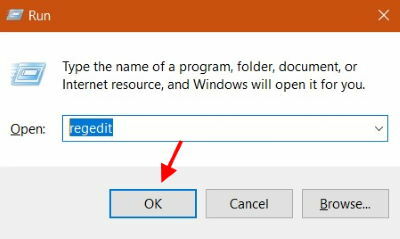
Acum navigați la HKEY_LOCAL_MACHINE> SOFTWARE> Microsoft. În panoul din stânga, alegeți folderul DirectX.
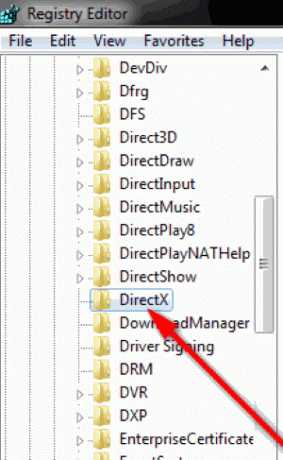
În panoul din dreapta, veți vedea o valoare de registry „Versiune” Faceți clic pe aceasta.

Va apărea o nouă casetă pop-up. Aici trebuie să micșorați numărul. Dacă valoarea inițială este 4.09.00.xxxx, apoi schimbați-o în versiunea 4.08.00.xxxx. Și apoi reporniți computerul. Actualizarea Windows va detecta automat acest lucru și va reinstala Direct X la cea mai recentă versiune.
Concluzie
DirectX este un software / driver foarte important pentru Windows 10 PC. Și trebuie să îl actualizați în mod regulat. Metodele de mai sus vă vor ajuta să reinstalați DirectX pe computerul dvs. Windows într-un mod ușor. În cazul în care aveți probleme cu urmarea tutorialului, puteți comenta mai jos. Echipa noastră tehnică vă va ajuta.
Alegerea editorilor:
- Recuperați fișierele importante atunci când Windows 10 nu pornește
- Afișați Internet Speed Meter pe bara de activități din Windows
- Cum se verifică și se instalează actualizările Windows 10?
- Verificați specificațiile computerului: găsiți CPU, GPU, placa de bază și RAM
- Creați Windows Hello PIN și configurați notificarea promptă
Rahul este un student la științe informatice, cu un interes masiv în domeniul subiectelor tehnologice și criptomonede. Își petrece cea mai mare parte a timpului scriind sau ascultând muzică sau călătorind în locuri nevăzute. El crede că ciocolata este soluția tuturor problemelor sale. Viața se întâmplă, iar cafeaua ajută.



